كيفية تسريع موقع WordPress الخاص بك (حيل ونصائح)
نشرت: 2024-04-09هل تبحث عن طرق لتسريع موقع WordPress الخاص بك لمنع المستخدمين من مغادرته قبل أن يتم تحميله؟
يساعد تعزيز أداء موقع WordPress الخاص بك على تحسين تجربة المستخدم وتقليل معدلات الارتداد وزيادة التحويلات.
في هذا الدليل، سنشارك طرقًا مجربة لتسريع موقع WordPress الخاص بك للحصول على تجربة تنقل سلسة وسريعة.
تحسين سرعة WordPress (قائمة التحقق)
من المهم ملاحظة أنه على الرغم من أنه يمكنك تنفيذ بعض النصائح بسهولة، إلا أن البعض الآخر قد يحتاج إلى مساعدة فنية. ومع ذلك، دعونا نصل إلى ذلك!
في هذه المقالة
- 1. قم بإجراء تحليل على PageSpeed Insights
- 2. احصل على مزود استضافة أسرع
- 3. استخدم أحدث إصدار PHP
- 4. نشر شبكة توصيل المحتوى (CDN)
- 5. قم بتحديث موقع WordPress الخاص بك
- 6. استخدم سمة خفيفة الوزن
- 7. قم بتثبيت المكونات الإضافية عالية الجودة
- 8. تحسين إرسال البريد الإلكتروني
- 9. استخدم البرنامج المساعد للتخزين المؤقت في WordPress
- 10. تقليل أحجام الصور
- 11. قم بتحسين قاعدة بيانات WordPress الخاصة بك
- 12. تقليل مكالمات قاعدة البيانات
- 14. تجنب استضافة مقاطع الفيديو على الخادم الخاص بك
- 15. تقسيم المشاركات الطويلة إلى صفحات
- 16. صفحات التعليقات على المشاركات
- 17. تقليل طلبات HTTP الخارجية
- 18. الحد من مراجعات المشاركة
1. قم بإجراء تحليل على PageSpeed Insights
الخطوة الأولى لتسريع موقع WordPress الخاص بك هي استخدام أداة PageSpeed Insights من Google لتحليل أداء موقعك. كل ما عليك فعله هو زيارة موقع الويب، وإدخال عنوان URL الخاص بك، ثم النقر فوق الزر "تحليل" .
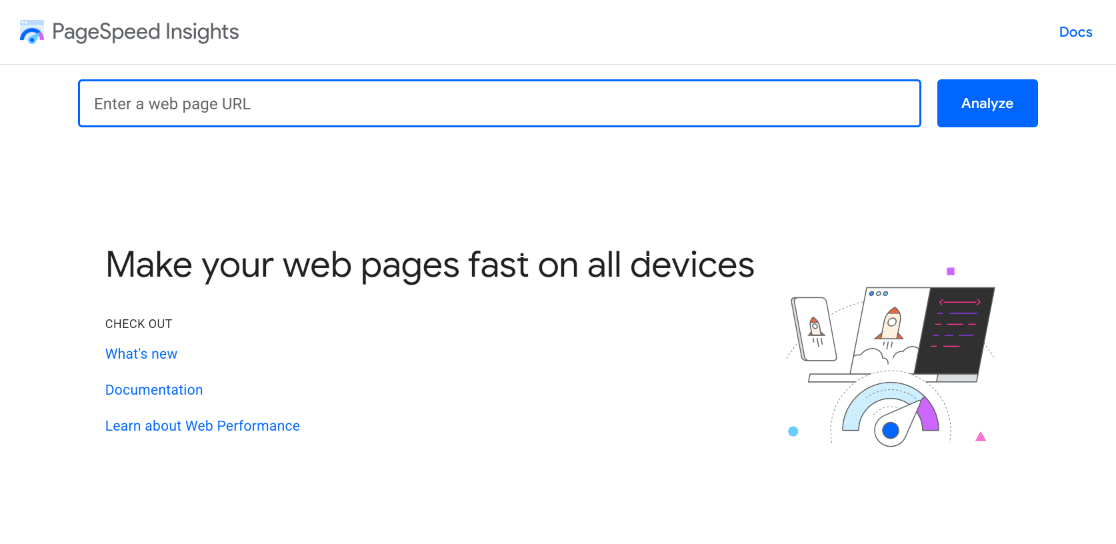
ستمنحك الأداة الآن نظرة عامة كاملة على أداء موقع الويب الخاص بك للجوال وسطح المكتب. إذا أظهرت الأداة حالة "تم النجاح " قبل حقل تقييم مؤشرات الويب الأساسية ، فلا داعي للقلق.
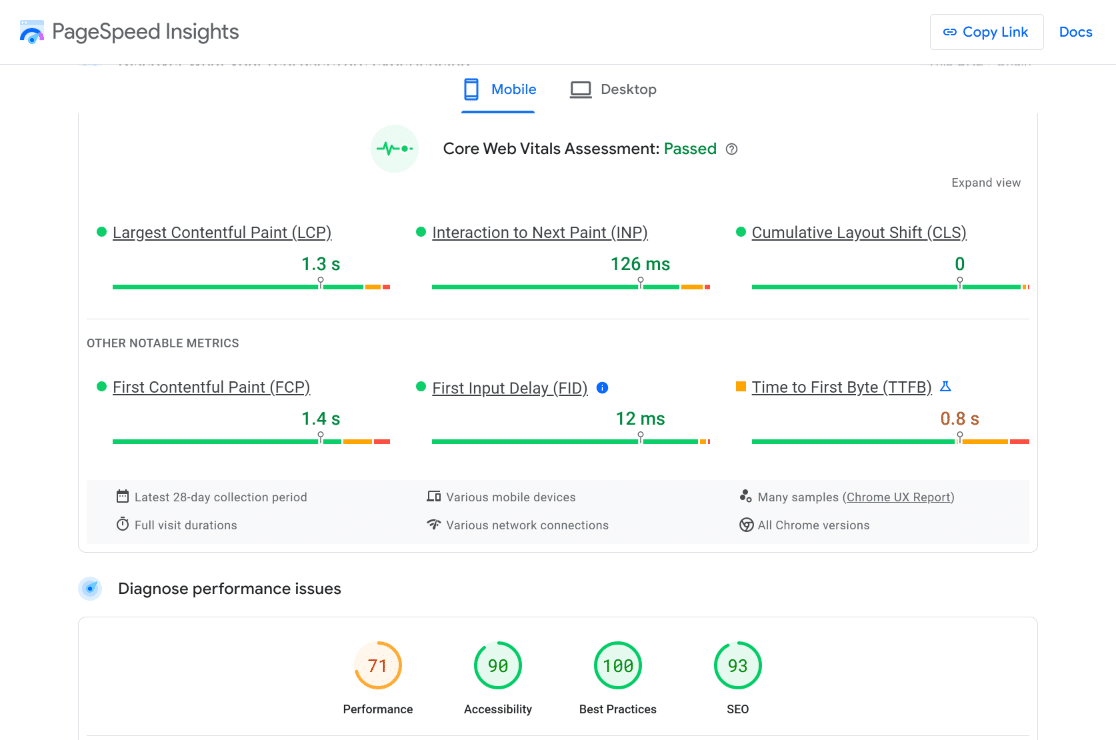
ومن ناحية أخرى، إذا فشل التقييم أو لم تكن تقييمات أدائك جيدة، فيمكنك العمل على حل هذه المشكلات. قم بالتمرير لأسفل وعرض قسم التشخيص لاستكشاف أخطاء أي مشكلات في سرعة الصفحة وإصلاحها.
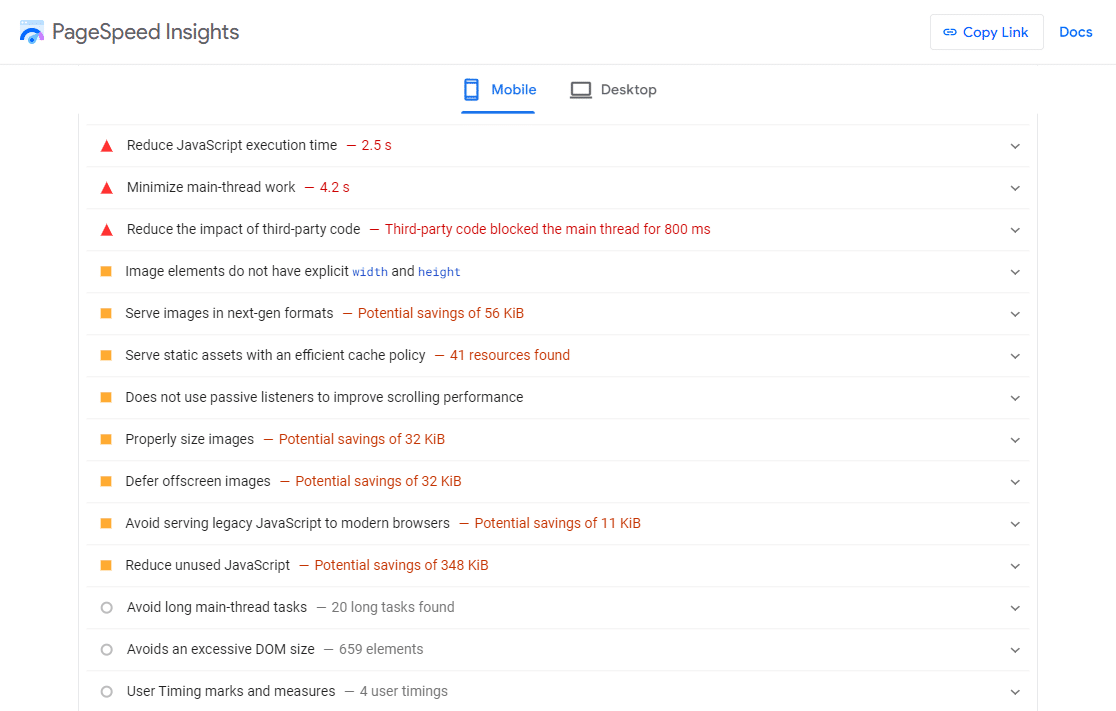
2. احصل على مزود استضافة أسرع
قد يكون أحد أسباب تشغيل موقع WordPress الخاص بك بطيئًا بشكل لا يصدق هو موفر الاستضافة الخاص بك. لا تخفض التكاليف هنا؛ شراء خطة استضافة جيدة وخدمة ذات سمعة جيدة من حيث الأداء.
إذا كنت تبحث عن توصيات، فاطلع على هذا الجدول للحصول على نظرة عامة سريعة على أسرع خدمات استضافة الويب التي اختبرناها بأنفسنا. توفر كل هذه الخيارات سرعات تحميل سريعة، ووقت تشغيل يصل إلى 99.9%، وتوافر دعم على مدار الساعة طوال أيام الأسبوع.
| مزود | سعر البداية | لوحة التحكم | خطة الموزع؟ | عروض CDN؟ |
|---|---|---|---|---|
| هوستنجر | 1.99 دولار/الشهر | hPanel | ||
| طرق سحابية | 10 دولارات شهريًا | وحدة تحكم Cloudways | ||
| استضافة A2 | 2.99 دولار/الشهر | لوحة التحكم | ||
| بلوهوست | 2.95 دولار/الشهر | لوحة التحكم | ||
| استضافة إن موشن | 3.49 دولار/الشهر | لوحة التحكم | ||
| كينستا | 33 دولارًا شهريًا | ماي كينستا | ||
| SiteGround | 2.99 دولار/الشهر | لوحة التحكم |
3. استخدم أحدث إصدار PHP
ويرتبط هذا باختيار مزود استضافة جيد أيضًا. في بعض الأحيان، قد يكون مزود الاستضافة الخاص بك يوفر إصدارًا قديمًا من PHP. للحصول على أفضل مستوى من الأمان والأداء، نوصي باستخدام PHP 7.3 أو أعلى.
لتحديد إصدار PHP لموقع الويب الخاص بك، انتقل إلى الأدوات » صحة الموقع » المعلومات » الخادم ضمن لوحة تحكم WordPress الخاصة بك. انظر إلى قسم إصدار PHP في الجدول لمعرفة الإصدار الذي تستخدمه.
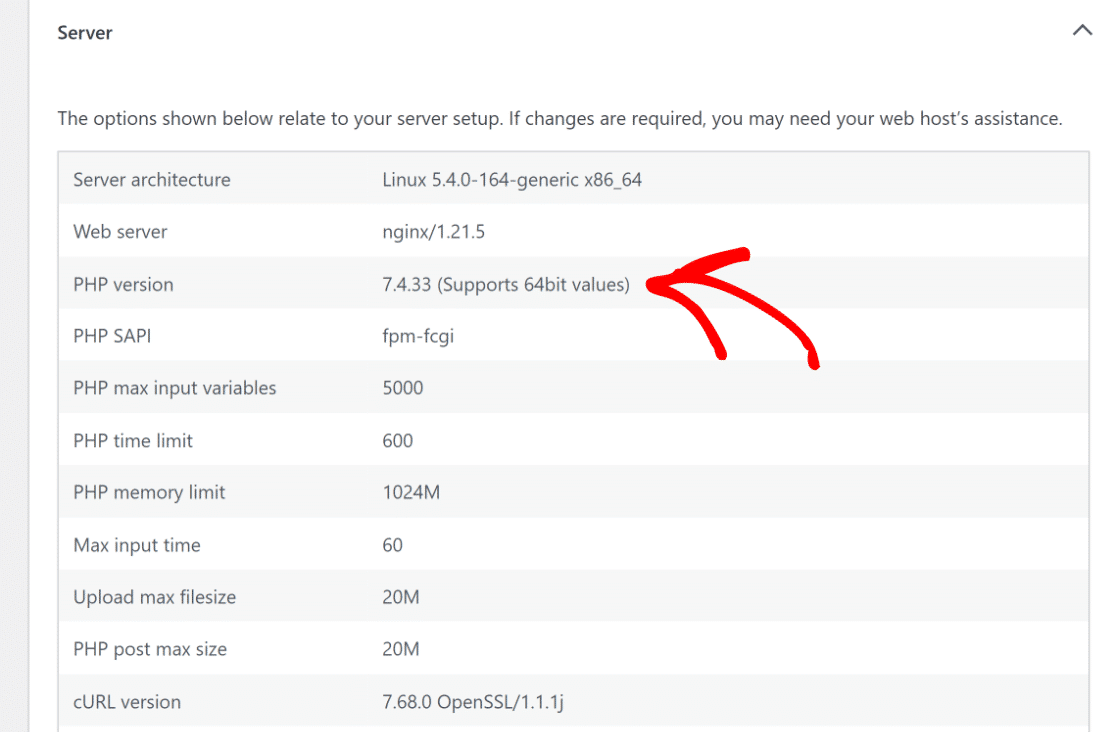
4. نشر شبكة توصيل المحتوى (CDN)
يتم تحميل مواقع الويب بشكل أبطأ بالنسبة للمستخدمين/الأجهزة البعيدة عن خادم الويب. يؤدي استخدام شبكة توصيل المحتوى (CDN) إلى إصلاح هذه المشكلة عن طريق نشر ملفات موقع الويب الخاص بك عبر العديد من الخوادم في جميع أنحاء العالم، مما يجعل موقع الويب الخاص بك أسرع للجميع.
يجب أن تقدم معظم خدمات الاستضافة CDN كجزء من خطتها أو كترقية مدفوعة. ومع ذلك، إذا لم يكن لديك إمكانية الوصول إلى هذه الميزة، فنوصي باستخدام Sucuri أو Bunny CDN أو Cloudflare (مجانًا) للحصول على أوقات تحميل أسرع.
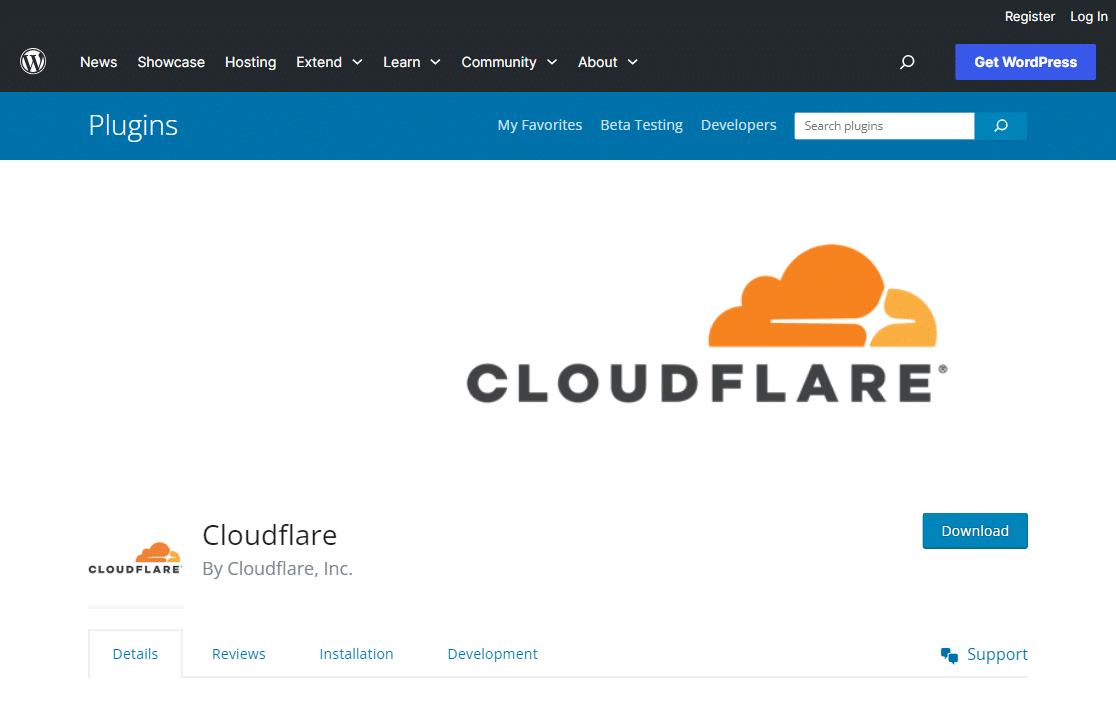
5. قم بتحديث موقع WordPress الخاص بك
نظرًا لأن WordPress هو مشروع مفتوح المصدر ويتم صيانته جيدًا بشكل لا يصدق، فإنه يتلقى تحديثات منتظمة لتقديم ميزات جديدة وترقيات أمنية وإصلاحات للأخطاء. ولذلك، من المهم أن تستخدم الإصدار الأحدث.
إذا كنت تريد التحقق من توفر تحديث، فقم بتسجيل الدخول إلى لوحة تحكم WordPress الخاصة بك وانتقل إلى علامة التبويب "التحديثات" . إذا رأيت إشعارًا نصه "يتوفر إصدار محدث من WordPress"، فقد ترغب في التحديث إلى الإصدار الأحدث.
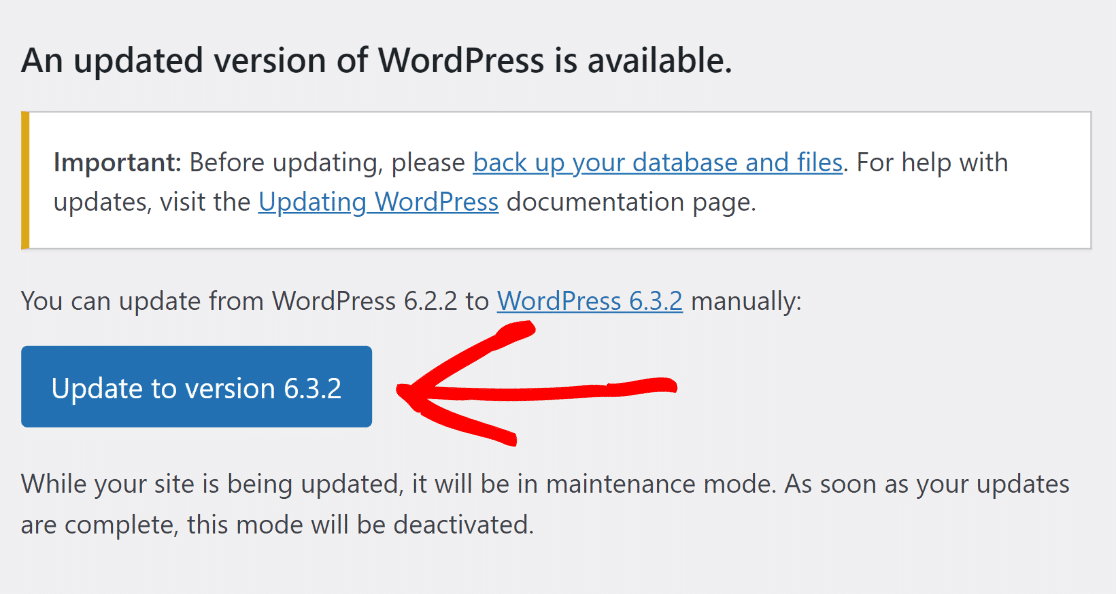
6. استخدم سمة خفيفة الوزن
عند اختيار موضوع لموقع الويب الخاص بك، تذكر أن البساطة هي الأفضل غالبًا. تبدو بعض السمات رائعة ولكنها سيئة الترميز، مما يجعل موقع الويب الخاص بك بطيئًا. بدلاً من ذلك، اختر سمة أساسية وأضف ميزات إضافية باستخدام مكونات WordPress الإضافية هذه.
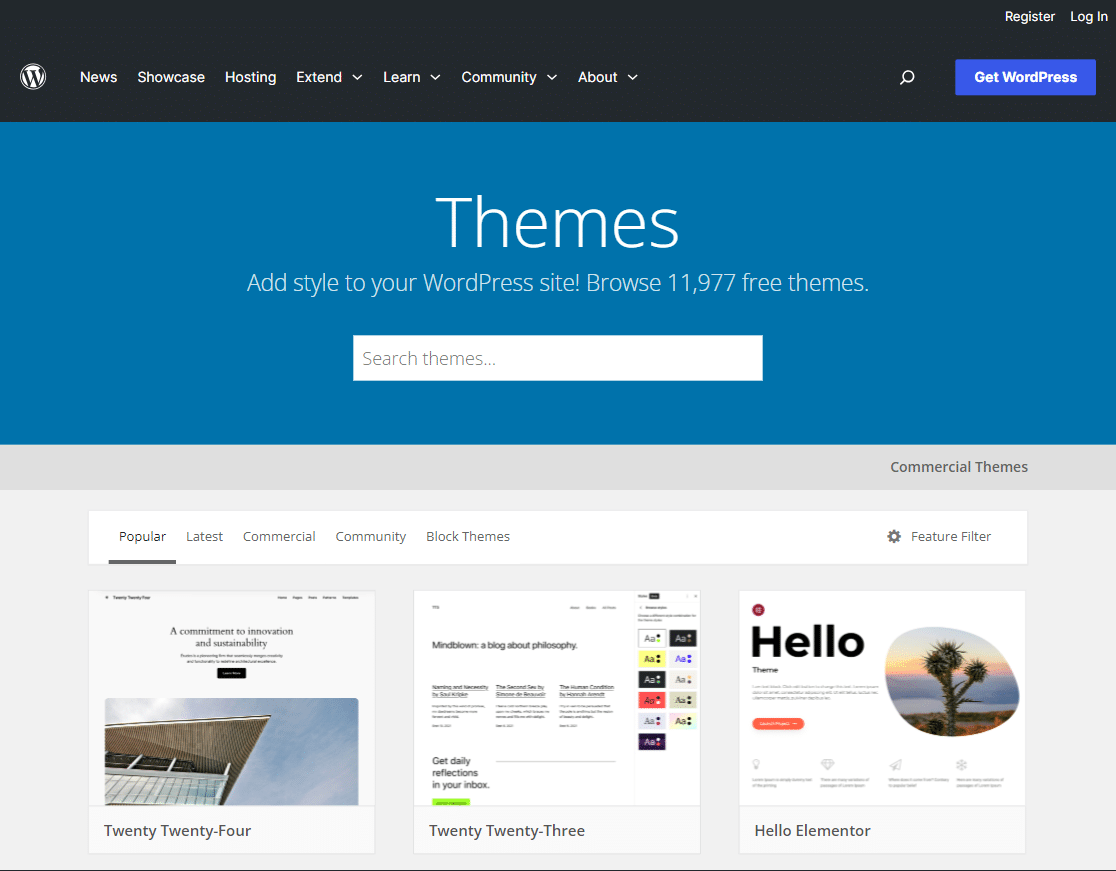
يمكنك العثور على سمات سهلة الاستخدام وتحميلها بسرعة من خلال مستودع WordPress الرسمي. راجع هذا الدليل لمعرفة كيفية تبديل المظهر الخاص بك. اقرأ أيضًا المقالات أدناه للحصول على نصائح حول اختيار المظهر المناسب لموقعك.
- أسرع ثيمات ووردبريس
- الحد الأدنى من المواضيع وورد
7. قم بتثبيت المكونات الإضافية عالية الجودة
على غرار الكيفية التي يمكن بها للموضوعات سيئة الترميز أن تؤدي إلى إبطاء موقع الويب الخاص بك، يمكن للمكونات الإضافية منخفضة الجودة أيضًا أن تضيف في كثير من الأحيان الكثير من الانتفاخ، مما يؤدي إلى زيادة أوقات تحميل الصفحة، وفي النهاية، تجربة مستخدم سيئة ومعدل ارتداد مرتفع.
تأكد من أنك تقوم فقط بتثبيت المكونات الإضافية عالية الجودة. يمكنك مراجعة دليلنا للحصول على نصائح حول عدد ملحقات WordPress الإضافية. تتضمن بعض أفضل الاختيارات من واجهات العرض لدينا ما يلي:
- WPForms - أسرع وأفضل مكون إضافي لنماذج الاتصال في WordPress والذي يقدم ميزات مثل المنطق الشرطي وملخصات الطلبات وكميات الدفع وما إلى ذلك.
- SeedProd – أفضل منشئ صفحات السحب والإفلات مع قائمة ضخمة من القوالب المعدة مسبقًا لإنشاء مواقع ويب وصفحات مقصودة فائقة السرعة.
- AIOSEO – أفضل مكون إضافي لـ WordPress SEO لتحسين محركات البحث على الصفحة، والمقتطفات الغنية، وتحسين محركات البحث المحلية، وخرائط مواقع XML الذكية، ومحرر robots.txt، والمزيد.
- MonsterInsights – أفضل مكون إضافي لـ Google Analytics والذي يوفر أيضًا خيارات لتحميل gtag.js محليًا لتحسين مؤشرات الويب الأساسية في Google.
8. تحسين إرسال البريد الإلكتروني
إذا كنت تدير موقعًا مزدحمًا يحتوي على عدد قليل من نماذج الطلبات، وترسل جميع رسائل البريد الإلكتروني في وقت واحد، فقد تصبح إدارة البريد الإلكتروني مهمة صعبة للغاية.
تتمثل إحدى طرق تحسين أدائك في استخدام مكون إضافي مثل WP Mail SMTP لتحسين إرسال البريد الإلكتروني. بدلاً من إرسال العديد من رسائل البريد الإلكتروني مرة واحدة، يقوم WP Mail SMTP بوضعها في قائمة الانتظار في الخلفية وإرسالها ببطء.
الجانب السلبي هو تأخير بسيط في إرسال البريد الإلكتروني، لكنه يمكن أن يمنع موقع WordPress الخاص بك من التباطؤ أثناء معالجة العديد من رسائل البريد الإلكتروني في وقت واحد، مما يقلل الضغط على مواردك.
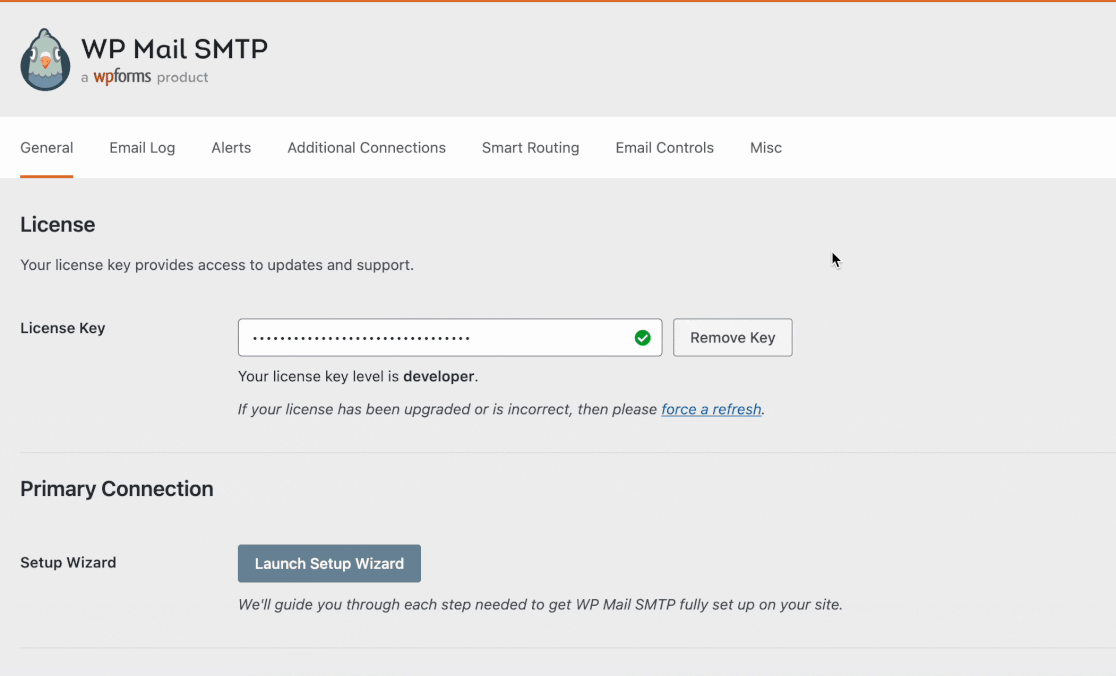
9. استخدم البرنامج المساعد للتخزين المؤقت في WordPress
عندما يقوم شخص ما بزيارة موقع WordPress، يعمل الخادم جاهداً لجمع البيانات من قاعدة بيانات MySQL وملفات PHP، ودمجها في صفحة ويب لإظهارها للزائر. يستغرق هذا وقتًا، لكن يمكن لبرنامج إضافي للتخزين المؤقت أن يجعل هذه العملية أسرع.
بالنسبة لمواقع WordPress، تساعد العديد من المكونات الإضافية للتخزين المؤقت في تسريع الأمور. نقترح تجربة WP Rocket (المدفوع) أو WP Super Cache، وهو مجاني. تساعد هذه الأدوات في تحميل موقع الويب الخاص بك بشكل أسرع من خلال تبسيط العمل الذي يتعين على خادمك القيام به.
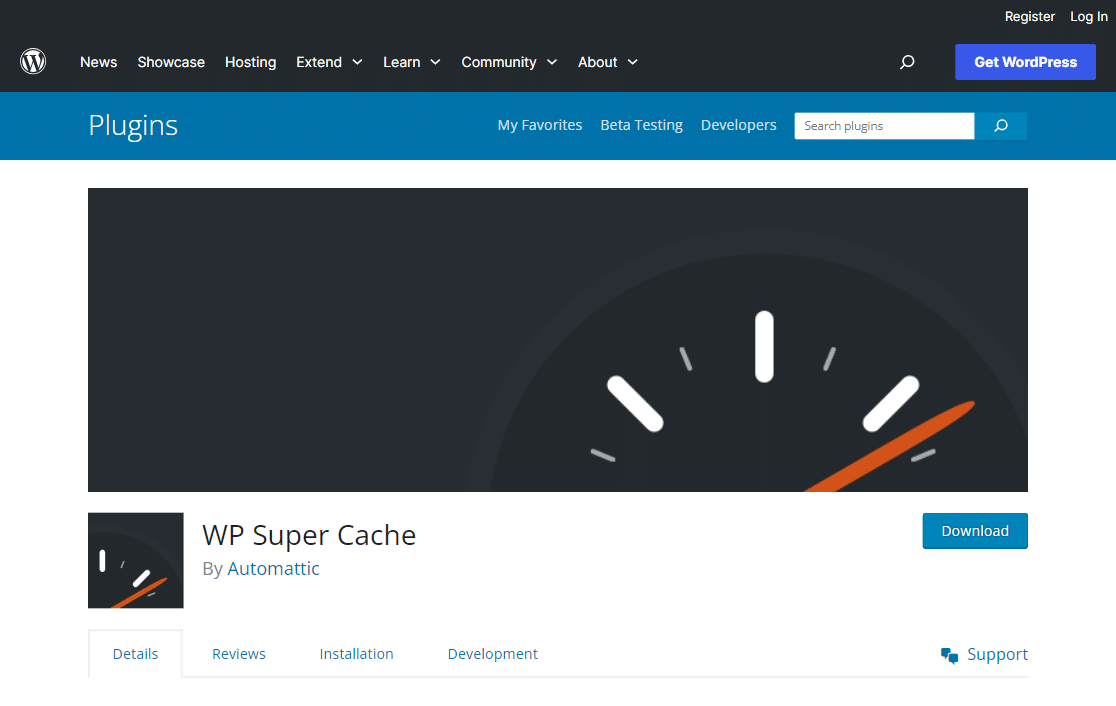
10. تقليل أحجام الصور
تعد الصور التي لم يتم تحسينها من بين مشكلات السرعة الأكثر شيوعًا التي نراها على مواقع WordPress للمبتدئين. في التنسيقات الأصلية، يمكن أن تحتوي الصور على أحجام ملفات ضخمة، مما يؤثر بشكل مباشر على وقت تحميل صفحاتك.
ومع ذلك، استنادًا إلى تنسيق الصورة وطريقة الضغط التي تستخدمها، فمن الممكن تقليل أحجام الصور حتى 5x. للمساعدة في اختيار الأداة المناسبة، راجع مخطط المقارنة هذا لأحجام الملفات حسب أدوات الضغط المختلفة:
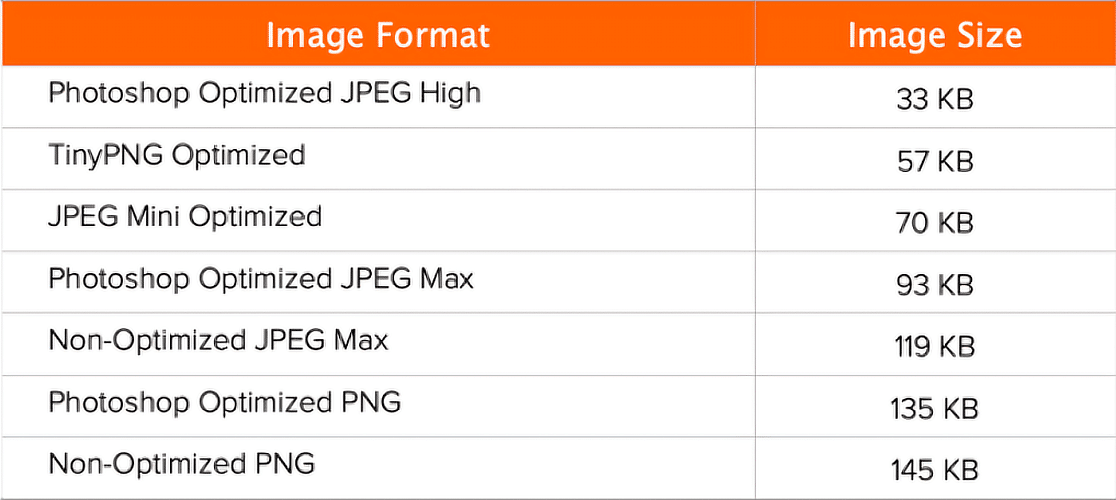

11. قم بتحسين قاعدة بيانات WordPress الخاصة بك
مع نمو موقع الويب الخاص بك والبدء في تحميل منتجات ومدونات جديدة وأشكال أخرى من المعلومات، فمن المحتمل أن تحتوي قاعدة البيانات الخاصة بك على الكثير من البيانات التي لم تعد بحاجة إليها. يمكنك تحسين قاعدة البيانات الخاصة بك عن طريق التخلص من كل تلك البيانات الدخيلة.
لتحسين قاعدة بيانات WordPress الخاصة بك، نوصي باستخدام أدوات مثل WP-Sweep أو WP-Optimize. تعمل هذه الأدوات على تسهيل إدارة قاعدة بياناتك من خلال تقديم خيارات لحذف العلامات والفئات والمراجعات والمشاركات المحذوفة غير المستخدمة.
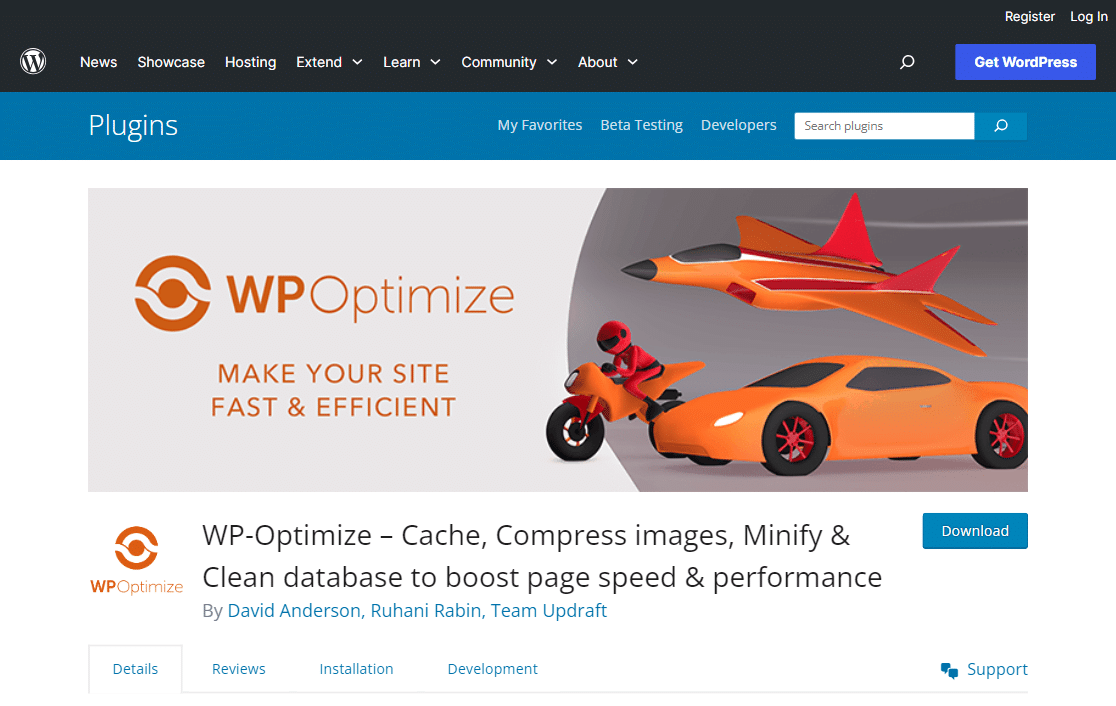
12. تقليل مكالمات قاعدة البيانات
إذا كنت تستخدم قالب WordPress سيئ الترميز، فهناك فرص جيدة لإجراء مكالمات مباشرة لقاعدة البيانات أو الكثير من الطلبات غير الضرورية (تجاهل ممارسات WordPress القياسية). يؤدي هذا إلى إرهاق الخادم الخاص بك.
لإصلاح ذلك، سوف تحتاج إلى بعض المعرفة الأساسية بلغة PHP لتحرير ملف السمة. على سبيل المثال، ألق نظرة على هذا الرمز أدناه. في كل مرة ترى <?php، فهذا يعني بداية طلب قاعدة بيانات جديدة:
1. <html xmlns="http://www.w3.org/1999/xhtml" dir="<?php language_attributes(); ?>">
2. <head profile="http://gmpg.org/xfn/11">
3. <meta http-equiv="Content-Type" content="<?php bloginfo('html_type'); ?>
4. charset=<?php bloginfo('charset'); ?>" />
يمكنك تحرير السمة الفرعية الخاصة بك واستبدال هذه الاستدعاءات بمعلومات أكثر تحديدًا لإيقاف طلبات قاعدة البيانات غير الضرورية هذه. ابحث عن أماكن مثل هذه حيث يمكن إضافة المعلومات الثابتة بسرعة.
1. <html xmlns="http://www.w3.org/1999/xhtml" dir="ltr">
2. <head profile="http://gmpg.org/xfn/11">
3. <meta http-equiv="Content-Type" content="text/html; charset=UTF-8" />
عادةً ما يعرض WordPress المقالة بأكملها على صفحتك الرئيسية والصفحات الأخرى، مثل الفئات أو العلامات. وهذا يمكن أن يجعل موقع الويب الخاص بك بطيئا. وأيضًا، إذا رأى الأشخاص كل شيء في الصفحة الأولى، فقد لا ينقرون لقراءة المزيد.
لجعل موقعك على الويب أسرع، حاول عرض أجزاء فقط من المقالات بدلاً من عرضها بالكامل. انتقل إلى الإعدادات » القراءة ، واختر مقتطفًا لتغيير كيفية ظهور المقالات. يمكن أن يساعد هذا التغيير البسيط في تحميل موقع الويب الخاص بك بسرعة.
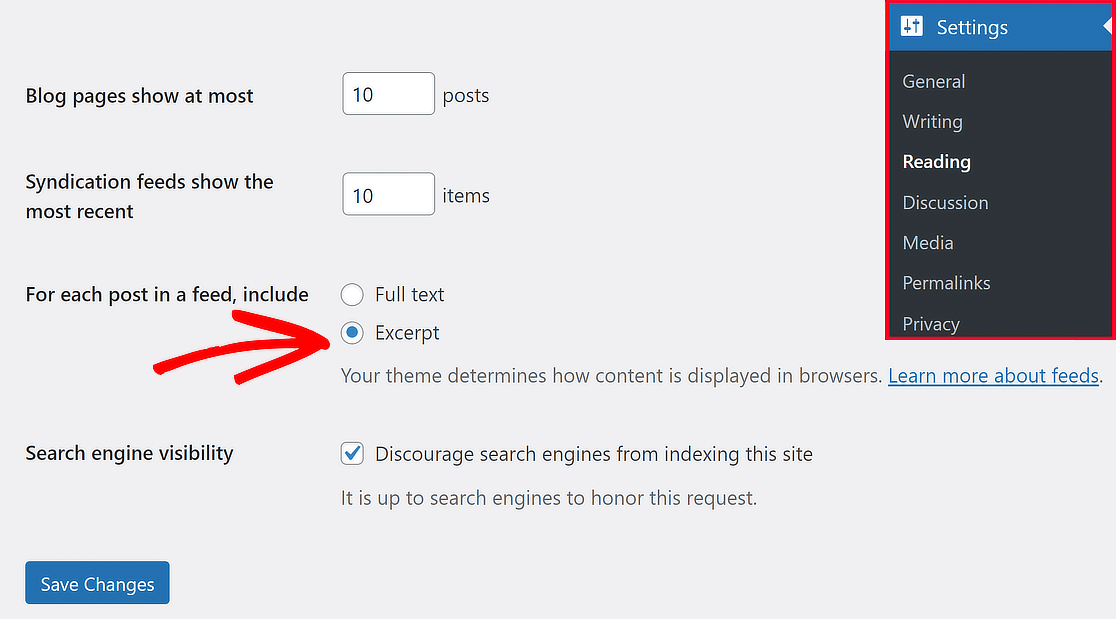
14. تجنب استضافة مقاطع الفيديو على الخادم الخاص بك
يتيح لك WordPress تحميل ملفات الصوت والفيديو لعرضها على المستخدمين وعرضها تلقائيًا في مشغل HTML5. ومع ذلك، فإن استضافة مقاطع الفيديو والصوت مباشرة على WordPress يمكن أن تكلفك الكثير من النطاق الترددي.
تؤدي استضافة ملفات الصوت والفيديو الكبيرة أيضًا إلى زيادة أحجام النسخ الاحتياطية لديك بشكل كبير. الحل البديل الجيد هو استخدام خدمة استضافة الفيديو مثل YouTube لنسخ عنوان URL ولصقه في أي منشور، والذي سيتم تضمينه تلقائيًا.
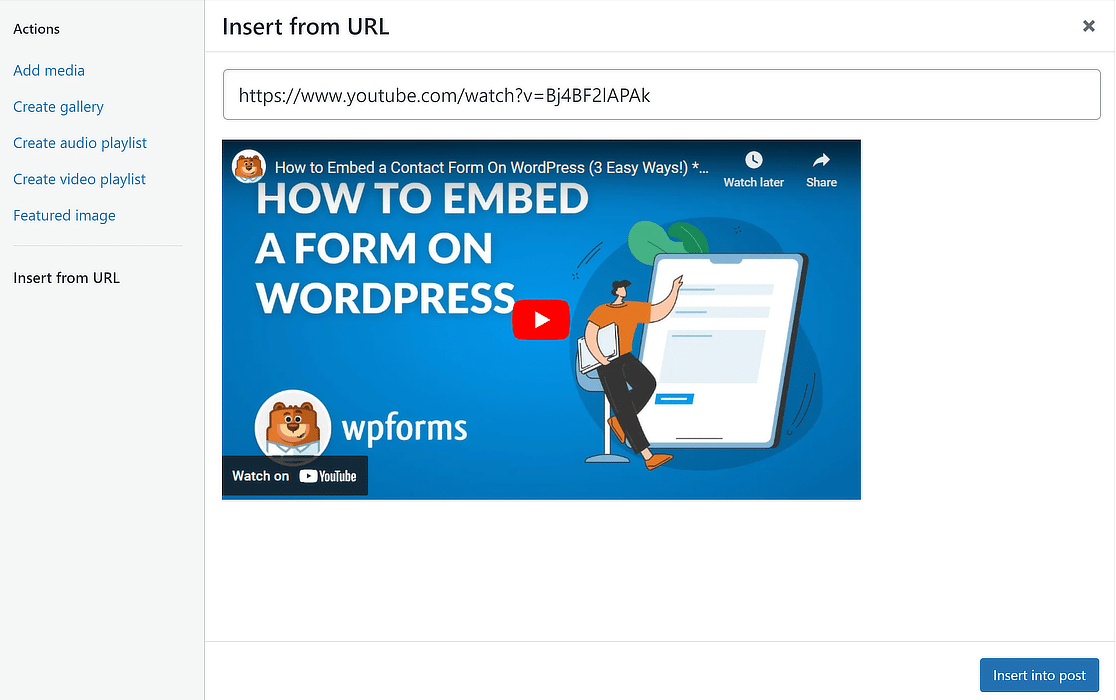
15. تقسيم المشاركات الطويلة إلى صفحات
يحب الناس قراءة منشورات المدونة التفصيلية التي تحتوي على الكثير من المعلومات والصور. غالبًا ما تحظى هذه المقالات الأطول باهتمام أكبر من محركات البحث أيضًا. ولكن وجود العديد من الصور يمكن أن يجعل تحميل موقع الويب الخاص بك بطيئًا.
لإصلاح هذه المشكلة، يمكنك تقسيم مقالاتك الكبيرة إلى أجزاء أصغر. لدى WordPress أداة خاصة لهذا الغرض. ما عليك سوى استخدام أداة فاصل الصفحات في منشورك حيث تريد بدء قسم جديد. بهذه الطريقة، يظل موقع الويب الخاص بك سريعًا وسهل الاستخدام ليستخدمه الجميع.
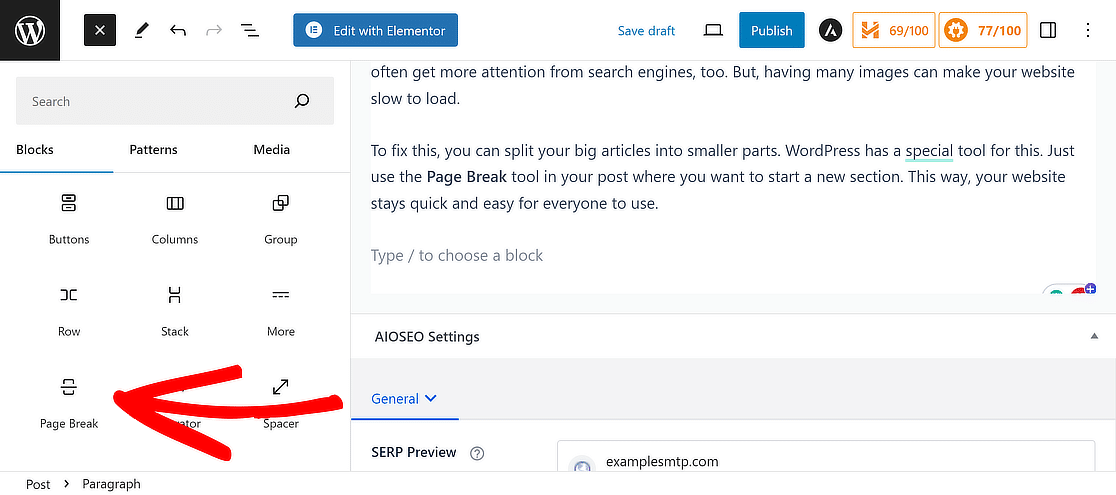
16. صفحات التعليقات على المشاركات
عندما تبدأ مدونتك بالازدحام بالكثير من التعليقات، فهذه علامة على أن الأشخاص يحبون ما تشاركه. ومع ذلك، فإن الكثير من التعليقات يمكن أن تجعل تحميل موقع الويب الخاص بك بطيئًا. من حسن حظك أن WordPress لديه حل بسيط.
انتقل إلى الإعدادات »المناقشة وحدد المربع الذي يحمل عبارة " تقسيم التعليقات إلى صفحات ". تساعد هذه الخطوة الصغيرة في الحفاظ على سرعة موقعك، حتى مع وجود الكثير من التعليقات. إنه مثل تحويل كتاب كبير ضخم إلى فصول يسهل قلبها.
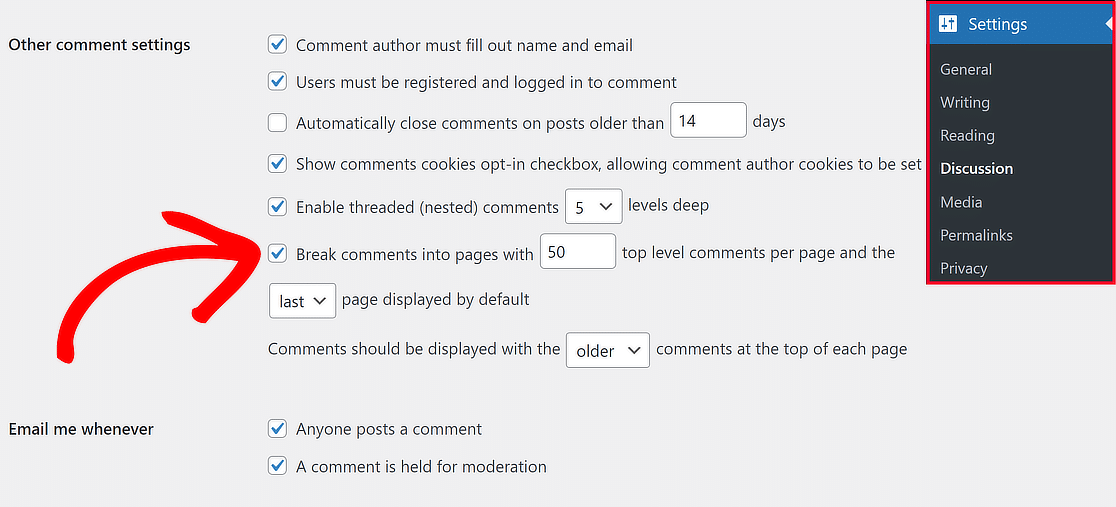
17. تقليل طلبات HTTP الخارجية
قد يستخدم موقع WordPress الخاص بك ملفات إضافية من الويب، مثل الصور أو الرموز أو الأنماط من أماكن مثل Google أو Facebook. لا بأس بذلك عادةً، نظرًا لأن هذه الملفات يتم تحميلها بسرعة، وهو ما يمكن أن يكون أسرع من الاحتفاظ بها على موقعك.
ومع ذلك، فإن وجود الكثير منها يمكن أن يبطئ الأمور، لذا من الجيد إيقاف تشغيلها. لعرض هذه الطلبات الخارجية، انقر بزر الماوس الأيمن فوق مساحة فارغة في صفحة البداية لموقعك، وحدد فحص، ثم ابحث ضمن المصادر » الصفحة .
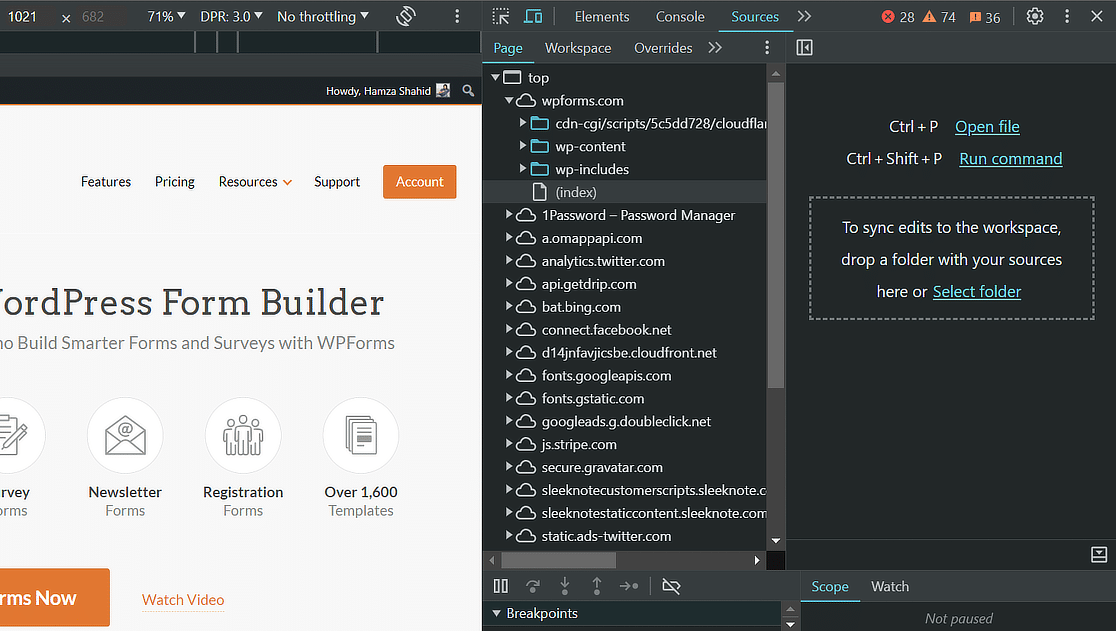
18. الحد من مراجعات المشاركة
يقوم WordPress بتخزين نسخ احتياطية من مقالاتك، والتي يمكن أن تملأ ذاكرة موقع الويب الخاص بك. في بعض الأحيان، يمكن أن تؤدي هذه النسخ الاحتياطية إلى إبطاء موقعك إذا بحثت مكونات إضافية معينة فيها دون الحاجة إلى ذلك.
يمكنك تعيين حد للاحتفاظ فقط بأحدث أربع نسخ احتياطية لمقالاتك. يساعد هذا التغيير على تشغيل موقعك بشكل أكثر سلاسة من خلال الاحتفاظ بعدد أقل من النسخ الاحتياطية. للقيام بذلك، أضف السطر أدناه إلى ملف wp-config.php الموجود على موقعك.
define( 'WP_POST_REVISIONS', 4 );
أثناء قيامك بمشاركة محتوى عالي الجودة على موقع WordPress الخاص بك، هناك احتمال كبير بسرقة المحتوى الخاص بك. إنها الطريقة التي تعمل بها؛ سيجد الأشخاص معلومات من مصادر موثوقة ويشاركونها على مواقعهم الإلكترونية.
على سبيل المثال، من الشائع أن تعرض بعض مواقع الويب الصور التي قمت بمشاركتها على موقع الويب الخاص بك مباشرة من عناوين URL الخاصة بها بدلاً من تحميلها على خوادمها الخاصة، مما يؤدي إلى سرقة النطاق الترددي لاستضافة الويب الخاص بك.
لمنع حدوث ذلك، قم بإضافة الكود أدناه إلى .htaccess file الخاص بك. فقط تأكد من استبدال wpforms.com باسم المجال الخاص بك.
1. #disable hotlinking of images with forbidden or custom image option
2. RewriteEngine on
3. RewriteCond %{HTTP_REFERER} !^$
4. RewriteCond %{HTTP_REFERER} !^http(s)?://(www\.)?wpforms.com [NC]
5. RewriteCond %{HTTP_REFERER} !^http(s)?://(www\.)?google.com [NC]
6. RewriteRule \.(jpg|jpeg|png|gif)$ – [NC,F,L]
يتيح WordPress للمسؤولين السماح لمواقع الويب الأخرى بمعرفة متى يتم ذكرها. قد يكون من الجيد أن يلاحظه الآخرون، لكن بعض الخبراء يعتقدون أنه قد يكون ضارًا أيضًا بأداء موقع الويب الخاص بك (مع إثارة المشاكل أيضًا).
إذا كنت تشعر أنه من الأفضل إيقاف تشغيل pingbacks وtrackbacks تمامًا، فهذا ممكن أيضًا. ما عليك سوى الانتقال إلى الإعدادات » مناقشة من لوحة تحكم WordPress الخاصة بك وإلغاء تحديد المربعين الأولين حول الإشعارات والحصول على إشعارات بشأن الروابط.

الأسئلة الشائعة حول تسريع مواقع WordPress
يعد تعلم كيفية تسريع موقع WordPress أحد الاهتمامات الشائعة بين مستخدمينا. فيما يلي إجابات لبعض الاستفسارات الشائعة حول هذا الموضوع:
لماذا موقع WordPress الخاص بي بطيء جدًا؟
إذا كان تحميل موقع WordPress الخاص بك بطيئًا، فقد يكون ذلك بسبب الصور الثقيلة، أو عدم كفاية طاقة الاستضافة، أو وجود عدد كبير جدًا من المكونات الإضافية، من بين العديد من الأسباب الأخرى. إذا كنت تريد تسريع موقع WordPress الخاص بك، فاتبع النصائح الواردة في هذا الدليل!
هل تؤدي المزيد من المكونات الإضافية إلى إبطاء WordPress؟
ليس حقيقيًا! إذا كنت تستخدم مكونات إضافية عالية الجودة، فيمكنك إضافة أي عدد تريده، دون أن يؤثر ذلك على أداء موقع الويب الخاص بك. ومع ذلك، لا يزال من المهم اختيار المكونات الإضافية الأساسية فقط لتسريع موقع WordPress الخاص بك.
هل تؤثر سرعة الصفحة على SEO؟
تعد سرعة الصفحة مهمة جدًا لتحسين محركات البحث لأن محركات البحث، مثل Google، تريد منح المستخدمين إجابات سريعة. إذا كان موقعك بطيئًا، فقد لا يحتل مرتبة عالية في نتائج البحث. إذا قمت بتسريع موقع WordPress الخاص بك، فيمكنك مساعدة المزيد من الأشخاص في العثور عليه.
هل يعمل Google Optimize مع WordPress؟
يعمل Google Optimize مع WordPress من خلال مكون إضافي أو عن طريق إضافة مقتطف رمز إلى موقعك. فهو يتيح لك اختبار إصدارات مختلفة من موقعك لمعرفة أي منها يحقق أداء أفضل، مما يساعدك على جعل موقعك أفضل للزوار.
بعد ذلك، تعرف على كيفية استخدام معالجة الدفع في WordPress
هل تتساءل عن كيفية استخدام معالجة الدفع في WordPress لتحويل عملك عبر الإنترنت والبدء في جلب المبيعات؟ راجع هذا الدليل لفهم معالجة الدفع في WordPress وتسخير الإمكانات الكاملة للمعاملات الفعالة عبر الإنترنت.
أنشئ نموذج WordPress الخاص بك الآن
على استعداد لبناء النموذج الخاص بك؟ ابدأ اليوم مع أسهل مكون إضافي لإنشاء النماذج في WordPress. يتضمن WPForms Pro الكثير من القوالب المجانية ويقدم ضمان استعادة الأموال لمدة 14 يومًا.
إذا ساعدتك هذه المقالة، فيرجى متابعتنا على Facebook وTwitter للحصول على المزيد من البرامج التعليمية والأدلة المجانية الخاصة بـ WordPress.
